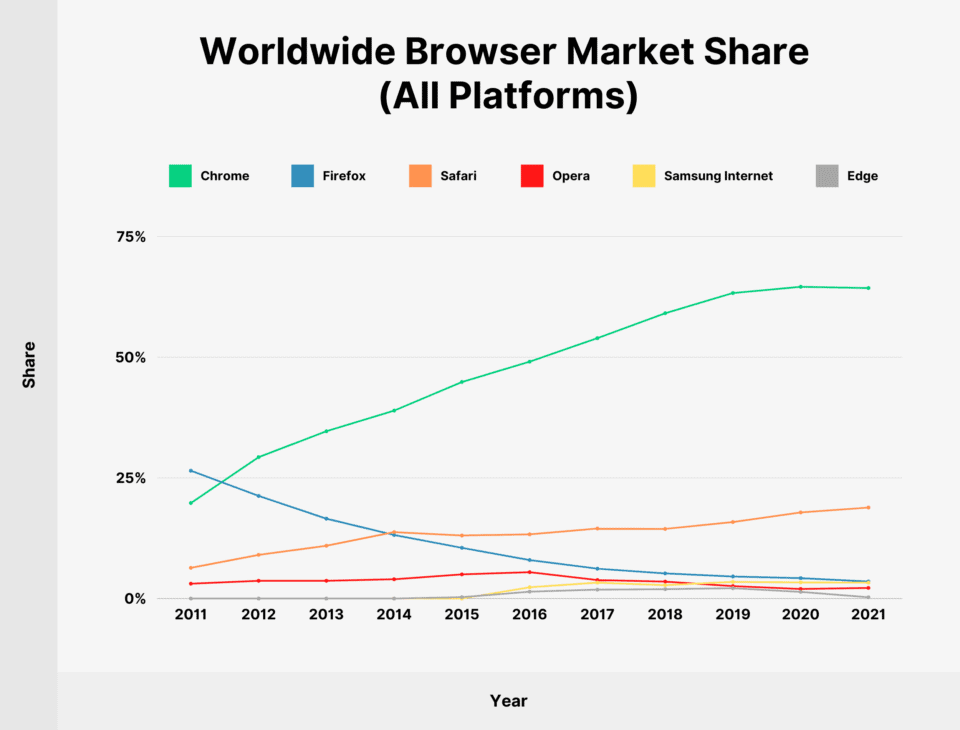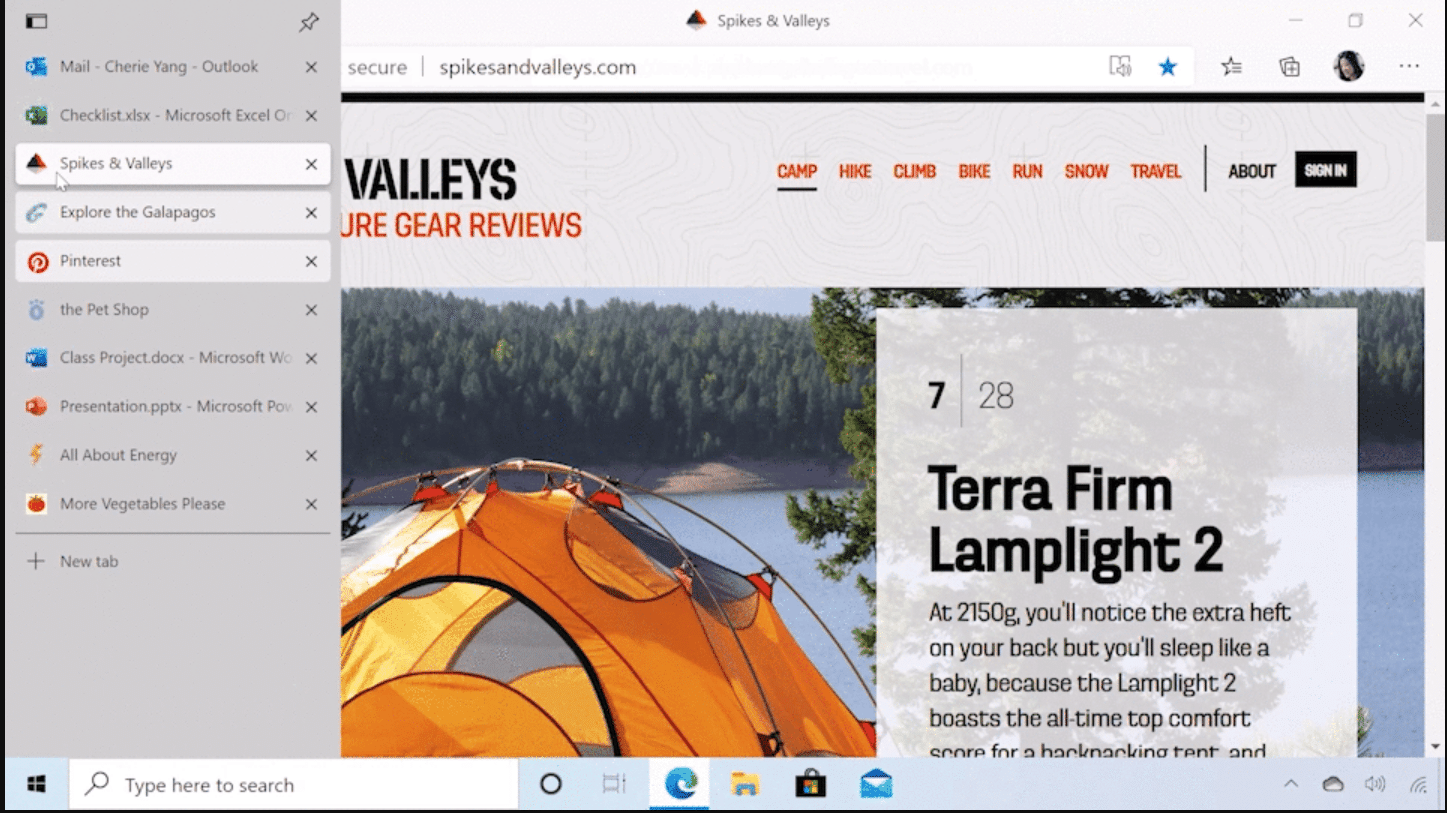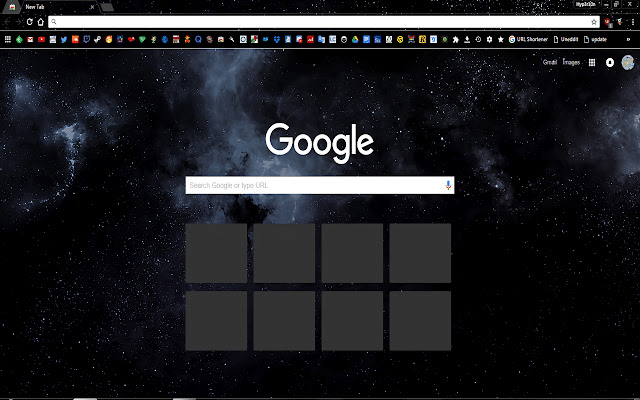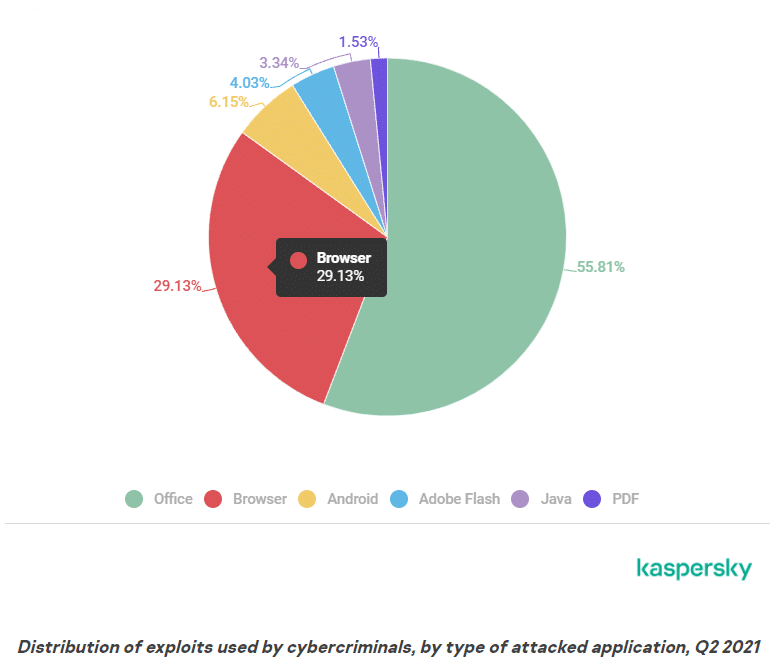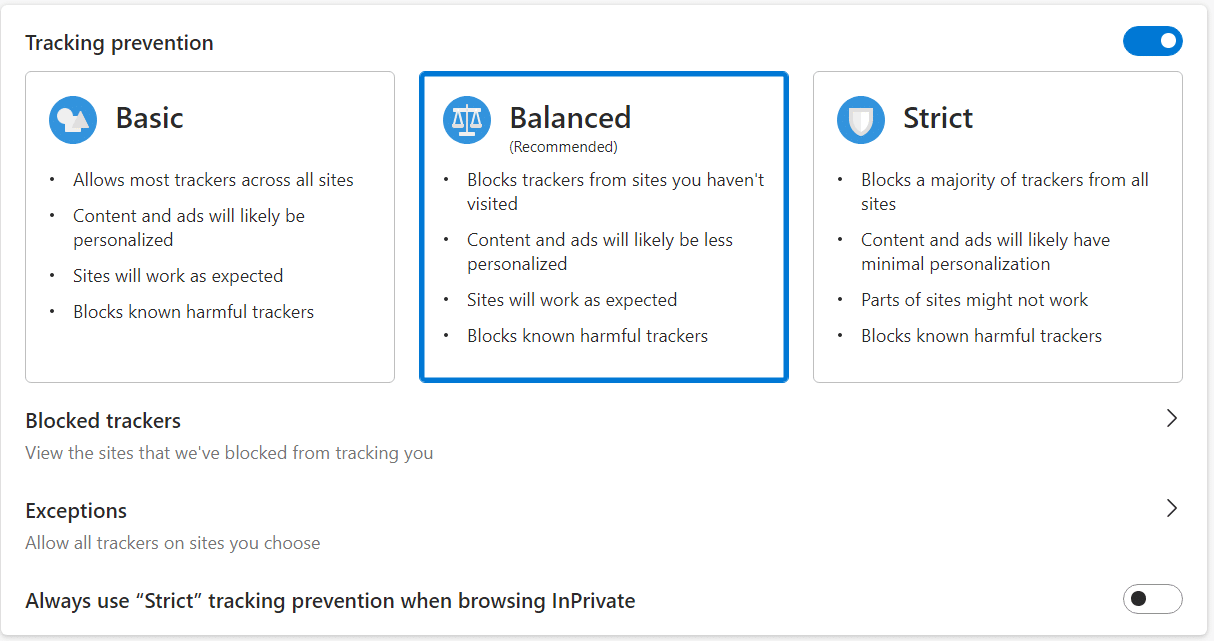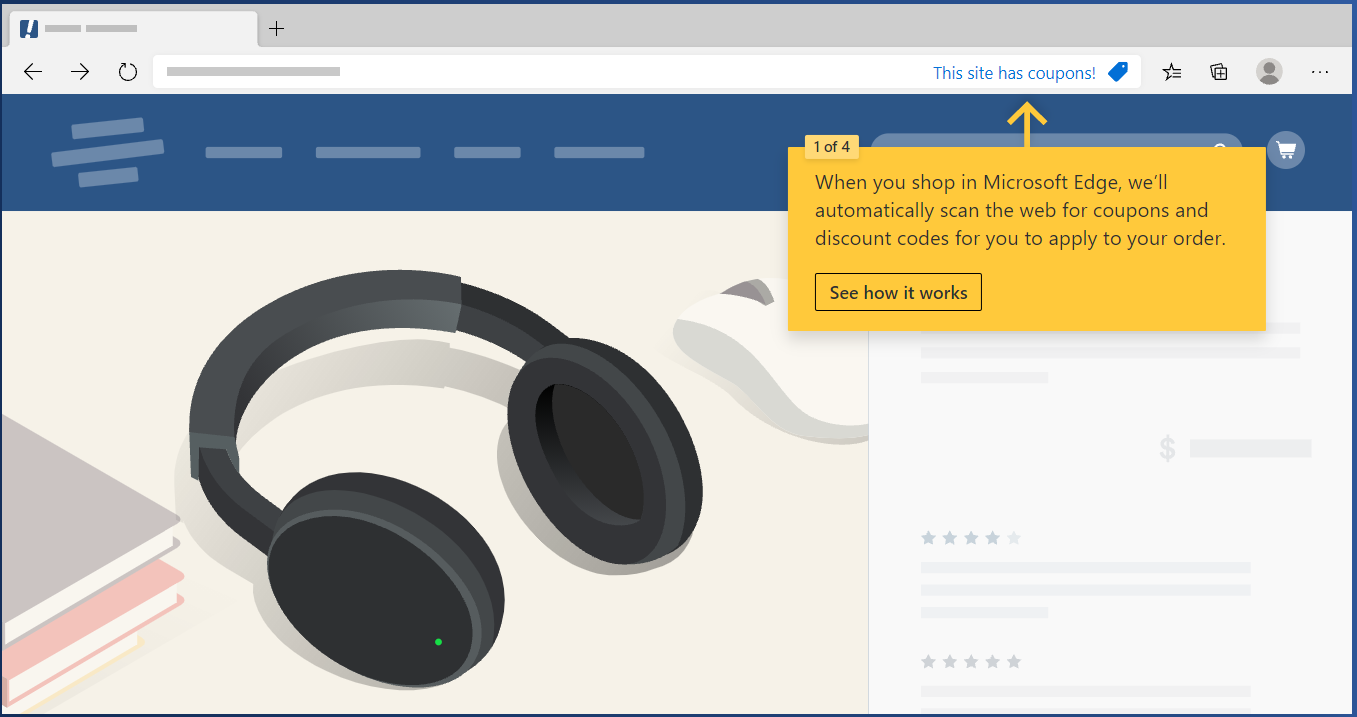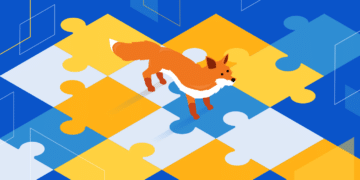האם קצה עוקב שאתה אוהב את גוגל?
Microsoft Edge לעומת Chrome: אשר לבחור בשנת 2023
לקצה אפשרויות ליהוק עוד יותר. אתה יכול להטיל מדיה לכל מכשיר Miracast או DLNA המותאם ל- DLNA-ואתה יכול אפילו להטיל ל- Chromecast.
אם אתה מעריך את פרטיותך, שנה את הגדרות הדפדפן הללו בהקדם האפשרי
תן לפרטיות המקוונת שלך דחיפה משמעותית על ידי לקיחת חמש דקות להתאים כמה הגדרות בכרום, ספארי, פיירפוקס, קצה או אמיץ.
ריי הודג ‘עורך בכיר לשעבר
ריי הודג ‘היה עורך בכיר ב- CNET. היא הובילה את הסיקור של CNET על כלי פרטיות ואבטחת סייבר מיולי 2019 עד ינואר 2023. כעיתונאית תחקיר מונעת נתונים בצוות התוכנה והשירותים, היא סקרה VPNs, מנהלי סיסמאות, תוכנת אנטי-וירוס, שיטות נגד עקבות ואתיקה בטכנולוגיה. לפני שהצטרף ל- CNET בשנת 2019, ריי בילה כמעט עשור בכיסוי פוליטיקה והפגנות עבור ה- AP, NPR, ה- BBC ושקעים מקומיים ובינלאומיים אחרים.
אטילה טומשק
אטילה היא כותבת צוות של CNET, המכסה תוכנה, אפליקציות ושירותים תוך התמקדות ברשתות פרטיות וירטואליות. הוא תומך בפרטיות דיגיטלית וצוטט בפרסומים מקוונים כמו Computer Weekly, The Guardian, BBC News, HuffPost, Wired ו- TechRepublic. כשלא מתרחק על המחשב הנייד שלו, אטילה נהנה לבלות עם משפחתו, לקרוא ואיסוף גיטרות.
למומחיות אטילה יש ניסיון של כמעט עשור עם VPNs והיא מכסה אותם עבור CNET מאז 2021. כמומחה VPN של CNET, אטילה בודקת בקפדנות VPNs ומציעה לקוראים ייעוץ כיצד הם יכולים להשתמש בטכנולוגיה כדי להגן על פרטיותם באופן מקוון ו
אטילה טומשק
דוקטורט. 9, 2022 1:00 עמ ‘.M. Pt
8 דקות לקרוא
הגדרות ברירת המחדל של הדפדפן שלך עדיין לא יכולות להיות חזקות כמו שאתה רוצה להילחם בגששי תעשיית מודעות חודרים. אחת הדרכים הטובות והקלות ביותר להתחיל היא על ידי התאמת חלק מהגדרות הדפדפן שלך.
אירועים כמו שערוריית קיימברידג ‘אנליטיקה של פייסבוק בשנת 2018 הגנה הגנה על פרטיות ברשימת העדיפות של עמק הסיליקון על ידי חשיפה כיצד חברות מרכיבות קצוות נתונים כשאתה חוצה את האינטרנט. המטרה שלהם? כדי לבנות פרופיל משתמש מפורט עשיר כדי שיוכלו למקד לך עם פרסומות מותאמות יותר, ניתנות ללחיצה ובכך רווחיות.
אפל וגוגל נמצאים במלחמה באינטרנט, כאשר גוגל דוחפת באגרסיביות לרשת אינטראקטיבית להתחרות באפליקציות ילידיות ואפל עוברת לאט יותר – בין השאר מתוך דאגה לתכונות חדשות יחמירו את האבטחה ותהיה מעצבנת לשימוש. פרטיות מוסיפה מימד נוסף לתחרות ולהחלטת הדפדפן שלך.
אפל הפכה את הפרטיות לעדיפות עליונה בכל מוצריה, כולל דפדפן הספארי שלה. עבור הדפדפן האמיץ, הפרטיות היא מטרת ליבה, ומוזילה ומיקרוסופט מציגים פרטיות כדרך להבדיל בין הדפדפנים שלהם מגוגל כרום. אך למרות ההסתמכות של גוגל על הכנסות מודעות, מהנדסי Chrome עובדים על הפעלת טכנולוגיית מיקוד מודעות חדשה לשמירה על פרטיות בשם נושאים, שענקית הטכנולוגיה בודקת כתחליף לפרויקט הפלוק הכושל שלה.
דרך אחת מהירה לתת לעצמך דחיפה של פרטיות בכל הדפדפנים המופיעים כאן היא על ידי שינוי מנוע החיפוש המוגדר כברירת מחדל. לדוגמה, נסה את מנוע החיפוש הממוקד בפרטיות DuckDuckGo . למרות שתוצאות החיפוש שלה אולי לא מועילות או עמוקות כמו של גוגל, DuckDuckGo עדיין די קרוב-וזה מזמן מועדף על ידי הפרטיות בעלת סירובו לעקוב אחר חיפוש משתמשים.
אפשרויות אוניברסאליות אחרות שיכולות להגביר את פרטיותך כוללות השבתת תכונות של מעקב אחר מיקום של הדפדפן ומנוע החיפוש שלך, כיבויי סיסמא אוטומטיים ומחיקה באופן קבוע את היסטוריית הגלישה שלך. אם זה לא מספיק ואתה רוצה לקחת את פרטיותך לשלב הבא, שקול לנסות את אחת הרשתות הפרטיות הווירטואליות ש- CNET סקר את העבודה עם כל הדפדפנים. (אתה יכול גם לבדוק את ה- Roundups שלנו של VPN מבוססי דפדפן כדי לנסות כמו גם את ה- VPNs הטובים ביותר עבור Windows .)
אולם בינתיים, הנה כמה הגדרות פשוטות שתוכלו לשנות בדפדפן שלכם כדי לעזור לשמור על חלק ניכר של עוקבי פרסום מהשביל שלכם.
הגדרות פרטיות של דפדפן כרום לשינוי
הדפדפן הפופולרי ביותר בעולם נחשב בדרך כלל גם הוא אחד הפרטי ביותר כאשר משתמשים בו היישר מחוץ לקופסה. עם זאת, בצד הפלוס, הבסיס הגמיש והפתוח של Chrome אפשרו למפתחים עצמאיים לשחרר שלל הרחבות ממוקדות פרטיות כדי לנער עוקבים.
בחנות האינטרנט של Chrome, לחץ הרחבות משמאל והקלד את שם התוסף שאתה מחפש לסרגל החיפוש. לאחר שתמצא את התוסף הנכון בתוצאות החיפוש, לחץ על להוסיף לכרום. יופיע דו -שיח המסביר אילו הרשאות יש להרחבה לדפדפן שלך. נְקִישָׁה הוסף סיומת להכניס את התוסף לדפדפן שלך.
אם אתה משנה את דעתך, אתה יכול לנהל או להסיר את התוספים שלך על ידי פתיחת Chrome ולחיצה על שלוש הנקודות יותר תפריט מימין. ואז בחר כלים נוספים ואז הרחבות. מכאן, תוכלו גם לראות עוד אודות התוסף על ידי לחיצה פרטים.
להלן ארבע תוספים להסתכל עליהם כשאתה מתחיל: Autodelete של עוגיות, מקור Ublock, גירית פרטיות ו- https בכל מקום.
אם אתה באנדרואיד, סליחה: הרחבות לא עובדות. אז תצטרך להחליף דפדפנים לחלוטין למשהו כמו האפליקציה של DuckDuckgo.
15 שאלות המבוססות על הטקסט:
- מהי אחת הדרכים להגביר את הפרטיות המקוונת? התאמת הגדרות הדפדפן.
- איזה אירוע העלה את הגנת הפרטיות ברשימת העדיפות של עמק הסיליקון? שערוריית קיימברידג ‘אנליטיקה של פייסבוק.
- אילו חברות נמצאות במלחמה באינטרנט? אפל וגוגל.
- מה מטרת הליבה של הדפדפן האמיץ? פְּרָטִיוּת.
- איזו טכנולוגיית מיקוד מודעות לשירות פרטיות היא בדיקת גוגל? נושאים.
- מהו מנוע חיפוש ממוקד פרטיות? DuckDuckGo.
- מהן כמה אפשרויות אוניברסאליות להגביר את הפרטיות? השבתת מעקב אחר מיקום, השלמה אוטומטית של מנוע חיפוש, כיבוי מילוי אוטומטי של סיסמא ומחיקת היסטוריית הגלישה באופן קבוע.
- מהו אחד הדפדפנים הפופולריים עם הרחבות ממוקדות פרטיות? כרום.
- איפה אתה יכול למצוא הרחבות ב- Chrome? בחנות האינטרנט של כרום.
- מהן ארבע הרחבות שיש לקחת בחשבון לפרטיות בכרום? Autodelete של עוגיות, מקור Ublock, גירית פרטיות ו- https בכל מקום.
- מה צריכים משתמשי אנדרואיד לעשות למען פרטיות מכיוון שהרחבות לא עובדות? עבור לדפדפן כמו האפליקציה של DuckDuckgo.
- איזה דפדפן מאפשר ליהוק ל”הקרומקסט “? קָצֶה.
- מה שהדפדפן מתעדף פרטיות במוצריו? הספארי של אפל.
- איזה דפדפן הוא מוזילה משתמש כדי להבדיל בין Chrome? Edge’s Microsoft.
- איזה דפדפן נחשב בדרך כלל פחות פרטי מחוץ לקופסה? כרום.
שאלות ותשובות אלה אמורים לספק לך הבנה טובה יותר של הגדרות פרטיות הדפדפן והאפשרויות העומדות לרשות הפרטיות המקוונת שלך.
Microsoft Edge לעומת Chrome: אשר לבחור בשנת 2023
לקצה אפשרויות ליהוק עוד יותר. אתה יכול להטיל מדיה לכל מכשיר Miracast או DLNA המותאם ל- DLNA-ואתה יכול אפילו להטיל ל- Chromecast.
אם אתה מעריך את פרטיותך, שנה את הגדרות הדפדפן הללו בהקדם האפשרי
תן לפרטיות המקוונת שלך דחיפה משמעותית על ידי לקיחת חמש דקות להתאים כמה הגדרות בכרום, ספארי, פיירפוקס, קצה או אמיץ.
ריי הודג ‘עורך בכיר לשעבר
ריי הודג ‘היה עורך בכיר ב- CNET. היא הובילה את הסיקור של CNET על כלי פרטיות ואבטחת סייבר מיולי 2019 עד ינואר 2023. כעיתונאית תחקיר מונעת נתונים בצוות התוכנה והשירותים, היא סקרה VPNs, מנהלי סיסמאות, תוכנת אנטי-וירוס, שיטות נגד עקבות ואתיקה בטכנולוגיה. לפני שהצטרף ל- CNET בשנת 2019, ריי בילה כמעט עשור בכיסוי פוליטיקה והפגנות עבור ה- AP, NPR, ה- BBC ושקעים מקומיים ובינלאומיים אחרים.
אטילה טומשק
אטילה היא כותבת צוות של CNET, המכסה תוכנה, אפליקציות ושירותים תוך התמקדות ברשתות פרטיות וירטואליות. הוא תומך בפרטיות דיגיטלית וצוטט בפרסומים מקוונים כמו Computer Weekly, The Guardian, BBC News, HuffPost, Wired ו- TechRepublic. כשלא מתרחק על המחשב הנייד שלו, אטילה נהנה לבלות עם משפחתו, לקרוא ואיסוף גיטרות.
למומחיות אטילה יש ניסיון של כמעט עשור עם VPNs והיא מכסה אותם עבור CNET מאז 2021. כמומחה VPN של CNET, אטילה בודקת בקפדנות VPNs ומציעה לקוראים ייעוץ כיצד הם יכולים להשתמש בטכנולוגיה כדי להגן על פרטיותם באופן מקוון ו
אטילה טומשק
דוקטורט. 9, 2022 1:00 עמ ‘.M. Pt
8 דקות לקרוא
הגדרות ברירת המחדל של הדפדפן שלך עדיין לא יכולות להיות חזקות כמו שאתה רוצה להילחם בגששי תעשיית מודעות חודרים. אחת הדרכים הטובות והקלות ביותר להתחיל היא על ידי התאמת חלק מהגדרות הדפדפן שלך.
אירועים כמו שערוריית קיימברידג ‘אנליטיקה של פייסבוק בשנת 2018 הגנה הגנה על פרטיות ברשימת העדיפות של עמק הסיליקון על ידי חשיפה כיצד חברות מרכיבות קצוות נתונים כשאתה חוצה את האינטרנט. המטרה שלהם? כדי לבנות פרופיל משתמש מפורט עשיר כדי שיוכלו למקד לך עם פרסומות מותאמות יותר, ניתנות ללחיצה ובכך רווחיות.
אפל וגוגל נמצאים במלחמה באינטרנט, כאשר גוגל דוחפת באגרסיביות לרשת אינטראקטיבית להתחרות באפליקציות ילידיות ואפל עוברת לאט יותר – בין השאר מתוך דאגה לתכונות חדשות יחמירו את האבטחה ותהיה מעצבנת לשימוש. פרטיות מוסיפה מימד נוסף לתחרות ולהחלטת הדפדפן שלך.
אפל הפכה את הפרטיות לעדיפות עליונה בכל מוצריה, כולל דפדפן הספארי שלה. עבור הדפדפן האמיץ, הפרטיות היא מטרת ליבה, ומוזילה ומיקרוסופט מציגים פרטיות כדרך להבדיל בין הדפדפנים שלהם מגוגל כרום. אך למרות ההסתמכות של גוגל על הכנסות מודעות, מהנדסי Chrome עובדים על הפעלת טכנולוגיית מיקוד מודעות חדשה לשמירה על פרטיות בשם נושאים, שענקית הטכנולוגיה בודקת כתחליף לפרויקט הפלוק הכושל שלה.
דרך אחת מהירה לתת לעצמך דחיפה של פרטיות בכל הדפדפנים המופיעים כאן היא על ידי שינוי מנוע החיפוש המוגדר כברירת מחדל. לדוגמה, נסה את מנוע החיפוש הממוקד בפרטיות DuckDuckGo . למרות שתוצאות החיפוש שלה אולי לא מועילות או עמוקות כמו של גוגל, DuckDuckGo עדיין די קרוב-וזה מזמן מועדף על ידי הפרטיות בעלת סירובו לעקוב אחר חיפוש משתמשים.
אפשרויות אוניברסאליות אחרות שיכולות להגביר את פרטיותך כוללות השבתת תכונות של מעקב אחר מיקום של הדפדפן ומנוע החיפוש שלך, כיבויי סיסמא אוטומטיים ומחיקה באופן קבוע את היסטוריית הגלישה שלך. אם זה לא מספיק ואתה רוצה לקחת את פרטיותך לשלב הבא, שקול לנסות את אחת הרשתות הפרטיות הווירטואליות ש- CNET סקר את העבודה עם כל הדפדפנים. (אתה יכול גם לבדוק את ה- Roundups שלנו של VPN מבוססי דפדפן כדי לנסות כמו גם את ה- VPNs הטובים ביותר עבור Windows .)
אולם בינתיים, הנה כמה הגדרות פשוטות שתוכלו לשנות בדפדפן שלכם כדי לעזור לשמור על חלק ניכר של עוקבי פרסום מהשביל שלכם.
הגדרות פרטיות של דפדפן כרום לשינוי
הדפדפן הפופולרי ביותר בעולם נחשב בדרך כלל גם הוא אחד הפרטי ביותר כאשר משתמשים בו היישר מחוץ לקופסה. עם זאת, בצד הפלוס, הבסיס הגמיש והפתוח של Chrome אפשרו למפתחים עצמאיים לשחרר שלל הרחבות ממוקדות פרטיות כדי לנער עוקבים.
בחנות האינטרנט של Chrome, לחץ הרחבות משמאל והקלד את שם התוסף שאתה מחפש לסרגל החיפוש. לאחר שתמצא את התוסף הנכון בתוצאות החיפוש, לחץ על להוסיף לכרום. יופיע דו -שיח המסביר אילו הרשאות יש להרחבה לדפדפן שלך. נְקִישָׁה הוסף סיומת להכניס את התוסף לדפדפן שלך.
אם אתה משנה את דעתך, אתה יכול לנהל או להסיר את התוספים שלך על ידי פתיחת Chrome ולחיצה על שלוש הנקודות יותר תפריט מימין. ואז בחר כלים נוספים ואז הרחבות. מכאן, תוכלו גם לראות עוד אודות התוסף על ידי לחיצה פרטים.
להלן ארבע תוספים להסתכל עליהם כשאתה מתחיל: Autodelete של עוגיות, מקור Ublock, גירית פרטיות ו- https בכל מקום.
אם אתה באנדרואיד, סליחה: הרחבות לא עובדות. אז תצטרך להחליף דפדפנים לחלוטין למשהו כמו האפליקציה של DuckDuckgo.
באותו תפריט תלת-נקודי ב- Chrome, תוכלו גם לחסום עוגיות של צד שלישי על ידי בחירה הגדרות, ואז גלול מטה אל פרטיות ואבטחה קטע ולחיצה עוגיות ונתוני אתרים אחרים. מכאן, בחר חסום עוגיות צד ג ‘.
ישנן מספר הגדרות אחרות להשבית ב פרטיות ואבטחה תַפרִיט. הנה עוד כמה.
נקה נתוני גלישה > מִתקַדֵם > בחר באפשרות תחת טווח זמן ולהכות נקה נתונים.
בִּטָחוֹן > מתחת גלישה בטוחה, בחר הגנה סטנדרטית > התחלקות עוזר בשיפור האבטחה באינטרנט לכולם.
טיפים טכניים נוספים
- הגדרות פרטיות בפייסבוק תרצה לבדוק עכשיו
- מה מומחי אבטחה דיגיטלית רוצה שתעשה כדי להגן על פרטיות אפליקציית הטלפון שלך
- במקום זאת, תעלה את גוגל כרום והשתמשו בדפדפן ממוקד פרטיות זה במקום זאת
בִּטָחוֹן > מתחת מִתקַדֵם, לעבור הלאה השתמש תמיד בחיבורים מאובטחים
אבל זה לא כל כך פשוט. על ידי חזרה אל הגדרות תפריט – או גישה אליו ישירות על ידי הקלדה Chrome: // הגדרות לסרגל הכתובות שלך-תראה רשימה שלמה של אפשרויות משמאל, ולכל אחד מהם יש אפשרויות הקשורות לפרטיות להפעיל או להשבית. רישום של כולם ידרוש מאמר משלו, אך הנה כמה הגדרות מפתח כדי להתחיל אותך.
הגדרות > אתה וגוגל > שירותי סנכרון וגוגל > החלף הלאה אפשר כניסה לכרום. זה אומר ל- Chrome לא לקשר את פעילויות הדפדפן שלך לחשבונך עד שתחתום לחשבון Google שלך. בזמן שאתה במסך זה, הסר את הדברים הבאים:
- חיפושים וכתובות של השלמה אוטומטית
- עוזר בשיפור התכונות והביצועים של כרום
- לשפר את החיפושים והגלישה
לפרטיות הליבה, עליך לכבות את כל הפונקציות תחת הגדרות > מילוי אוטומטי. אם אתה מחפש לשמור על הנוחות של כניסה לאתרים מוכרים, אסור לך לתת ל- Chrome לשמור על הסיסמאות שלך. במקום זאת, בחר מנהל סיסמאות כמו Bitwarden והתקן את התוסף שלו ב- Chrome.
Chrome הוא גם דפדפן שיכול לגשת לנתונים על מה שאתה עושה מחוצה לו. אם אתה משתמש ב- MacOS, אתה יכול לרסן חלק מאותם תפיסת נתונים על ידי ביצוע שני דברים. ראשית, אתה יכול להשבית את ה- IPv6 . לאחר מכן, אתה יכול לבחור העדפת מערכת מתחת לתפריט Apple שלך, ואחריו אבטחה ופרטיות.
בחלון זה, לחץ על סמל הנעילה בתחתית כדי להתחיל לבצע שינויים. ואז עברו על כל אחד מהפריטים בזה אחר זה בחלונית הצד השמאלי. בכל פעם שאתה בוחר פריט וראה כרום בין רשימת האפליקציות המופיעות בחלונית בצד ימין, לחץ על Chrome כדי להדגיש אותו ולחץ על סמל מינוס-סימן מתחת לחלונית בצד ימין כדי להסיר את Chrome מהרשימה. זהו גם מקום נהדר לראות את הכמות המדהימה של נתונים אישיים של נתונים אישיים שעשויים להיות להם גישה.
אל תשכח ללחוץ שוב על סמל הנעילה כדי לשמור את הבחירות שלך לפני היציאה אבטחה ופרטיות חַלוֹן.
הגדרות פרטיות של דפדפן ספארי לשינוי
כברירת מחדל, ספארי מדליק את הכלי למניעת מעקב אינטליגנטרי קנייני כדי לשמור על צעד לפני מזיקות פרטיות. אף על פי כן, הכלי לא תמיד עבד בצורה חלקה מאז הופעת הבכורה שלו ב -2017. חוקרי גוגל הבחינו כיצד ניתן להשתמש במניעת מעקב אינטליגנטית עצמה כדי לעקוב אחר המשתמשים, אם כי אפל מכפה את הבעיה.
ספארי מסוגלת לספר לך אילו עוקבי מודעות פועלים באתר שאתה מבקר בו ומעניקים לך דו”ח של 30 יום על העוקבים הידועים שהוא מזוהה בזמן שאתה גולש. זה גם יגיד לך מאילו אתרים הגיעו העוקבים האלה.
כדי לבדוק שהחסימה פועלת, פתח את ספארי ולחץ העדפות, לאחר מכן פְּרָטִיוּת. את הקופסה לצד למנוע מעקב חוצה אתרים צריך לבדוק. כשאתה שם, אתה יכול גם למחוק ידנית את העוגיות שלך. נְקִישָׁה ניהול נתוני אתר כדי לראות אילו אתרים השאירו את העוקבים והעוגיות שלהם מסתובבים בדפדפן שלך. נְקִישָׁה לְהַסִיר לצד כל אחד מהגששים הבודדים שאתה מוכן להיפטר ממנו, או סתם נוקם את כל הרשימה על ידי לחיצה להסיר את כל בתחתית המסך.
עוגיות יכולות להיות מועילות, לא רק פולשניות, אלא לפרטיות חזקה יותר אתה יכול לחסום אותן לחלוטין-שתי העוגיות של הצד הראשון ממפרסם האתר ועוגיות צד ג ‘מאחרים כמו מפרסמים. לשם כך, סמן את התיבה לצד חסום את כל העוגיות.
אתה יכול גם לאפשר את הסתר כתובת IP מעוקבים פונקציה מה- פְּרָטִיוּת תפריט כדי לשמור על כתובת ה- IP שלך מוסתרת מעוקבים מקוונים ידועים. ואם יש לך חשבון iCloud Plus, אתה יכול להשתמש בממסר פרטי כדי להסתיר את כתובת ה- IP שלך מעוקבים כמו גם אתרים.
אם אתה עדיין מחפש שכבה אחרת של פרטיות, אתה יכול גם להתקין הרחבות מועילות מחנות האפליקציות כמו Adblock Plus או Ghostery Lite עבור Safari.
הגדרות פרטיות של דפדפן קצה לשינוי
דפדפן Edge של מיקרוסופט כולל כמה אפשרויות פרטיות ופרטיות מפושטת על גשש מניעת גשש מָסָך. בתוך Edge, בחר את סמל התפריט לשלושה נקודה בפינה השמאלית העליונה ובחר הגדרות. מהתפריט שמופיע אז משמאל, בחר פרטיות ושירותים.
מוצע לך שלוש הגדרות לבחירה: בסיסי, מאוזן ומחמירה. כברירת מחדל, Edge משתמש בהגדרה המאוזנת, החוסמת עוקבים מאתרים שלא ביקרת בהם תוך כדי שהם עדיין מקלים מספיק כדי לחסוך את רוב האתרים מכמה מבעיות הטעינה שעלולות להגיע עם אבטחה הדוקה יותר. באופן דומה, ההגדרה הקפדנית של אדג. אפילו ההגדרה הבסיסית עדיין תחסום עוקבים המשמשים לכריית קריפטו וטביעת אצבעות.
תלוי בהגדרות שלך, Edge עשוי לשלוח את היסטוריית הגלישה ואת נתוני האבחון שלך למיקרוסופט. אם אתה רוצה למנוע את זה, אתה יכול ללכת ל פרטיות, חיפוש ושירותים מתפריט ההגדרות ולהשבית עזרה בשיפור מוצרי Microsoft על ידי שליחת נתוני אבחון אופציונליים על אופן השימוש בדפדפן, באתרים שאתה מבקר בהם ודוחות התרסקות.
הגדרות פרטיות של דפדפן Firefox לשינוי
הגדרות פרטיות ברירת המחדל של Firefox מגנות יותר מאלה של Chrome ו- Edge, וגם לדפדפן אפשרויות פרטיות יותר מתחת למכסה המנוע.
מתוך התפריט הראשי של Firefox-או מתוך התפריט המשולב בצד ימין של סרגל הכלים-בחר הגדרות. פעם ה הגדרות החלון נפתח, לחץ על פרטיות ואבטחה. מכאן תוכל לבחור בין שלוש אפשרויות: סטנדרטי, קפדני ומותאם אישית. תֶקֶן, הגדרת Firefox המוגדרת כברירת מחדל, חוסמת עוקבים בחלונות פרטיים, עוגיות מעקב של צד שלישי וכורים קריפטו. ה קַפְּדָנִי ההגדרה עשויה לשבור כמה אתרים, אך היא חוסמת את כל מה שנחסם במצב סטנדרטי, בתוספת טביעות אצבעות ועוקבים בכל החלונות. המותאם אישית כדאי לחקור עבור מי שרוצה לכוונן את האופן בו נחסמים גששים.
כדי להחיל את הגדרות המעקב החדשות שלך לאחר שבחרת ברמת הפרטיות שלך, לחץ על טען מחדש את כל הכרטיסיות כפתור שמופיע.
מ ה פרטיות ואבטחה תפריט, אתה יכול גם לומר ל- Firefox לשלוח אות “אל תעקוב” לאתרים כדי ליידע אותם שאתה לא רוצה לעקוב אחריו. אתה יכול להגדיר את זה תמיד אוֹ רק כאשר Firefox מוגדר לחסום עוקבים ידועים.
הגדרות פרטיות דפדפן אמיצות לשינוי
כשמדובר בכלים נגד מעקב, עדכוני הפרטיות האחרונים של ספארי עדיין קצרים מרוב הנמצאים בדפדפן האמיץ . כברירת מחדל, אמיץ חוסם את כל המודעות, העוקבים, העוגיות של צד שלישי וטביעות אצבעות תוך השגת מהירויות בוערות . Brave מציע גם מצב גלישה פרטי מובנה TOR, אפשרות חסימת גשש כבד, והוסיפו VPN מובנה למשתמשים ב- iOS.
בתוך התפריט הראשי של Brave, בחר הגדרות ואז בחר מגנים כדי לראות רשימה של דברים שאתה יכול לחסום, כמו עוקבים, מודעות, סקריפטים וטביעת אצבעות. אתה יכול להגדיר את עוקבים ומודעות חוסמים ל תֶקֶן אוֹ תוֹקפָּנִי, ואתה יכול להגדיר את חסום טביעת אצבע פונקציה אל תֶקֶן אוֹ קַפְּדָנִי. תוכל גם לחסום כפתורי כניסה ותכנים משובצים מפייסבוק, טוויטר, גוגל ולינקדאין מה- חסימת מדיה חברתית כרטיסייה אצלך הגדרות תַפרִיט. להגנה ופרטיות עוד יותר מכוונון, חקור את פרטיות ואבטחה תַפרִיט.
Microsoft Edge לעומת Chrome: אשר לבחור בשנת 2023?
בהתחשב בכך שהאדם הממוצע מבלה כמעט שבע שעות ביום באינטרנט, שם’סיכוי טוב שיש לך העדפה.
ולרובכם, העדפה זו תהיה גוגל כרום, שהיא ללא ספק הדפדפן הפופולרי ביותר בשולחן העבודה וגם במובייל.
אבל האם זה הופך אותו לדפדפן הטוב ביותר?
מתמודד עליון נוסף הוא Edge, הדפדפן מיקרוסופט שוחרר לראשונה עם Windows 10.
כדי לגלות איזה דפדפן הכי טוב, אנחנו’מחדש הולך לעבור השוואה זו לצד זו של Microsoft Edge לעומת Google Chrome.
סקירה כללית של גוגל כרום
הדפדפן הפופולרי ביותר בעולם נולד בשנת 2008. לפני שחרורו, Edge’S Prolusor Internet Explorer (IE) שלט על Supreme עם נתח שוק שיא של 95%.
Google Chrome עקפה את Explorer Internet ו- Mozilla Firefox תוך מספר שנים כדי להפוך למובילה בשוק. היום יש לו 65.נתח שוק של 27%, בעוד שאינטרנט Explorer נפל ל -0 בלבד.61%.
Chrome נבנה בתחילה להפעלה ב- Windows ושוחרר מאוחר יותר עבור Linux, MacOS, iOS ו- Android. רוב גוגל כרום’קוד המקור S מבוסס על Chromium, פרויקט תוכנה בחינם עם קוד פתוח מגוגל. שני הדפדפנים האלה ורבים אחרים נלחמים כל הזמן על נתח שוק.
סקירה כללית של Microsoft Edge
מיקרוסופט שיחררה את Edge בשנת 2015 עם Windows 10 ו- Xbox One. Edge החליף את Microsoft Internet Explorer כדפדפן ברירת המחדל, ובשנת 2022 IE יפרוש לחלוטין.
Edge היה במקור דפדפן מבוסס HTML, אך בשנת 2020 הוציאה מיקרוסופט גרסה חדשה של Edge המבוססת על כרום, אותה תוכנת קוד פתוח של גוגל שמשמשת את Chrome.
Microsoft Edge זמין עבור Windows, MacOS, Android, iOS ו- Linux.
מיקרוסופט’S מעבר לכרום הפך את Edge הרבה יותר לתחרותי עם Chrome בכמה דרכים שאנחנו’להיכנס קצת.
עם זאת, עדיין יש לו רק 3.נתח שוק של 4%, כך שיש לו דרך לא קטנה לתפוס את כרום.
תכונות עיקריות של דפדפני Google Chrome ו- Microsoft Edge
לפני שנבחן עמוק יותר בכרום וקצה, כאן’סקירה מהירה של תכונות המפתח של כל אחת מהן.
תכונות מפתח Chrome
- סנכרון בין מכשירים
- כרטיסיות אופקיות
- קבוצות לשוניות
- סימניות
- רשימת קריאה
- היסטוריה של דפדפן
- הרחבות
- נושאים, כולל מצב אפל
- מנהל סיסמאות
- מנהל המשימות באתרים
- גלישה פרטית
תכונות מפתח קצה
- סנכרון בין מכשירים
- כרטיסיות אופקיות ואנכיות
- מועדפים
- אוספים
- היסטוריה של דפדפן
- הרחבות
- רמות פרטיות מרובות
- מנהל סיסמאות
- קורא ענק
- גלישה פרטית
השוואה בין קצה לעומת כרום
ל- Microsoft Edge ו- Google Chrome יש הרבה קווי דמיון. כמתחרים, מיקרוסופט וגוגל בדרך כלל לא נוהגים’לא לאפשר פערים בין שני המוצרים להימשך זמן רב. הם פועלים כמעט צוואר וצוואר. אתה יכול להשתמש בהם לגלישה באופן פרטי, לגלוש בצורה חלקה ברשת וזה’זה עניין פשוט לנקות את המטמון שלך בשניהם.
עם זאת, ישנם כמה הבדלים. לתת’עוברים את התכונות אחת אחת.
1. ממשק משתמש
אם אתה’ממשק המשתמש של Microsoft Edge משמש ל Google Chrome, ירגיש די מוכר (ולהיפך). לדוגמה, אתה יכול לקבל כרטיסיות מרובות פתוחות בכל חלון, ותוכל לסמן את הדפים המועדפים עליך.
ההבדלים הם קלים ובעיקר מגיעים להעדפה אישית.
כרטיסיות
כברירת מחדל, גם Chrome וגם Edge הכניסו את הכרטיסיות לשורה בחלק העליון של המסך.
עם זאת, Edge נותן לך אפשרות לעבור לשורה של כרטיסיות אנכיות בצד שמאל של הדף.
כרום לא’יש תכונת כרטיסייה אנכית מובנית שווה ערך. ישנן הרחבות בחנות האינטרנט של Chrome שיכולה ליצור אפקט דומה, אך אף אחת מהן לא מתפקדת בצורה חלקה כמו Microsoft Edge’כרטיסיות אנכיות ילידיות.
Edge ו- Chrome גם מאפשרים לך ליצור קבוצות לשוניות. שם’לא הרבה הבדל כאן – שני הדפדפנים מאפשרים לך לבחור צבע ושם לכל קבוצה ויתערער אוטומטית על הכרטיסיות שלך כך שהכרטיסיות באותה קבוצה יהיו זו ליד זו.
סימניות ומועדפים
כרום מכנה אותם סימניות, וקצה מכנה אותם מועדפים, אך הרעיון זהה. אתה יכול לסמן את הדפים המועדפים עליך לגישה נוחה בהמשך.
שני הדפדפנים מאפשרים לך להצמיד כמה מהמועדפים הללו לסרגל העליון ולהכניס אחרים לרשימה נפתחת. אתה יכול לארגן את הסימניות או המועדפים שלך בתיקיות.
Microsoft Edge מציעה תכונה בשם “אוספים” המשמשת דרך אחרת לארגן קישורים לקבוצות. אתה יכול להוסיף קישורים, תמונות או פיסות טקסט שהועתקו לאוסף. אתה יכול גם להוסיף הערות לאוסף שלך.
ניתן לשלוח אוסף למסמכים של מיקרוסופט, Excel, OneDrive או Pinterest. אוספים מסונכרנים על פני המכשירים שלך.
לגוגל יש גם תכונה דומה הנקראת גם אוספים. אוספי Google Isn’t ספציפי ל- Chrome – אתה יכול לגשת אליו ולהוסיף אליו באותה קלות מהקצה.
אוספי גוגל משותפים בכך שהם מאפשרים לחשבונות אחרים של גוגל גישה.
ערכות נושא ומצב אפל
אם אתה לא’לא כמו מראה ברירת המחדל של Edge או Chrome, יש לך הרבה נושאים בהתאמה אישית לבחירה.
נושאים כרום זמינים בחנות האינטרנט של Chrome. שם’אין הגדרת מצב חשוך ספציפי, אך רבים מהנושאים הזמינים כהים.
אם אתה’מחדש באמצעות Edge, אתה יכול להתאים אישית את הדפדפן שלך’s נראה מעט מדף הגדרות המראה. בחר אם ברצונך שהמראה הכללי יהיה בהיר, אפל או ברירת מחדל ואז בחר נושא.
אתה יכול לבחור מתוך 14 ערכות נושא צבע בסיסיות בהגדרות. אם אתה רוצה משהו שונה, אתה יכול לקבל נושא מחנות Microsoft Edge או מחנות האינטרנט של Chrome.
קורא ענק
הקורא הענק הוא תכונה הייחודית ל- Microsoft Edge. זה ממיר את הדף שאתה’קריאה מחדש לפורמט דמוי ספר אלקטרוני עם פריסה פשוטה וללא עומס.
כרום לא’לא יהיה קורא ענק. עם זאת, כמו ברוב הפונקציות שכרום חסר, אתה יכול להוסיף אותו עם סיומת.
מנוע חיפוש
כברירת מחדל, גוגל כרום משתמשת בגוגל כמנוע החיפוש שלה, ומיקרוסופט Edge משתמשת בבינג.
אבל אתה יכול לשנות בקלות את מנוע החיפוש המוגדר כברירת מחדל בשני הדפדפנים, כך שזה לא צריך’לא גורם להחלטה שלך.
2. גרסת נייד
ל- Google Chrome ו- Microsoft Edge יש גרסאות אנדרואיד ו- iOS.
עם זאת, Edge isn’לא פופולרי מאוד בנייד. ואילו כרום’נתח השוק הוא 68.79% בשולחן העבודה ו 63.72% בנייד, קצה’S הוא 8.1% בשולחן העבודה ורק 0.1% בנייד.
ככל הנראה ניתן להסביר את ההבדל על ידי העובדה ש- Edge הוא דפדפן ברירת המחדל במחשבי Windows ואילו Chrome הוא ברירת המחדל במכשירי אנדרואיד.
אבל לאיזה דפדפן יש אפליקציה סלולרית טובה יותר?
ישנם כמה הבדלים. לדוגמה, Chrome מאפשרת לך לגשת לתפריט ולכרטיסיות בראש המסך באפליקציה הניידת שלו, ואילו Edge מציב אותם בתחתית. בסך הכל, איכות האפליקציות דומה, והבחירה מסתכמת בהעדפת המשתמש.
3. ביצועים
לתת’s דיבורים על אזור בו אנו באמת יכולים לראות הבדל בין Google Chrome ל- Microsoft Edge, Speed.
מיקרוסופט טענה כי Edge היה מהיר יותר של 112% מכרום כשיצא לראשונה. זה’קשה להצמיד עד כמה מדויק הסטטוס המדויק הזה, אבל הרבה משתמשים ברחבי האינטרנט ביצעו בדיקות משלהם והגיעו לאותה מסקנה: Edge מהיר יותר מ- Chrome.
לדוגמה, Avast בדק דפדפנים רבים ומצא את הקצה לרוץ מהר יותר מכרום, Firefox, Opera ו- Vivaldi.
לכרום יש גם מוניטין של צריכת משאבים כבדה.
טום’מדריך S ביצע מבחן על כך וגילה כי כרום השתמש ב- RAM יותר במבחנים שונים. לדוגמה, עם 60 כרטיסיות פתוחות, Chrome נעשה שימוש 3.7 GB, בעוד ש- Edge השתמש רק ב -2.9.
4. גיבוי וסנכרון
עד לאחרונה, Edge היו יכולות סנכרון מוגבלות. לדוגמה, לא הייתה אפשרות לסנכרן את ההיסטוריה שלך על פני מכשירים.
עם זאת, מיקרוסופט החלה לגלגל תכונות אלה בשנת 2021. Edge יכול כעת לסנכרן קרוב לכל מה שכרום יכול, כולל:
- סימניות/מועדפים
- הרחבות
- הִיסטוֹרִיָה
- הגדרות
- פתח כרטיסיות
- סיסמאות
- כתובות
- שיטות תשלום
עם Edge, עליכם לאפשר סנכרון חוצה מכשירים בהגדרות באופן ידני. Chrome יסנכרן את המכשירים שלך כברירת מחדל, אך ניתן לכבות אותו אם אתה מעדיף.
הפעלת סנכרון היא הדרך הטובה ביותר להבטיח שההעדפות והמועדפים שלך מגובים אם משהו ישתבש.
5. נגישות חוצה מכשירים
Google Chrome פועל במערכת ההפעלה של Windows, MacOS, iOS, Android, Linux ו- Chrome (מערכת ההפעלה ב- Chromebooks).
Microsoft Edge פועל על כל אותן פלטפורמות למעט מערכת ההפעלה Chrome.
אם אתה רוצה לשים קצה על Chromebook שלך, זה’אפשר לעשות שימוש בגרסת לינוקס של הדפדפן.
6. בטיחות ופרטיות
דפדפנים הם אחד היעדים הנפוצים ביותר של תוכנות זדוניות. 29.13% מהמחשב מנצל התקפות על דפדפני התקפות יישומים.
זה’s חיוני לבחירת דפדפן עם תכונות אבטחה חזקות.
בנוסף למניעת התקפות סייבר, לדפדפנים צריכים להיות הגדרות פרטיות המעניקות למשתמשים שליטה מסוימת על השימוש בנתונים שלהם.
לתת’S הוציאו את זה מהדרך ראשונה: לא Chrome ולא Edge הם הדפדפן הבטוח ביותר או הפרטי ביותר בשוק. אם הפרטיות היא בראש סדר העדיפויות שלך, דפדפנים כמו טור, אמיצים ו- Firefox הם בחירות טובות יותר.
אבל ל- Edge ו- Chrome יש כמה תכונות אבטחה שימושיות.
קָצֶה’הגדרות הפרטיות S קל יותר להבין ולנהל. אתה יכול לבחור בין שלוש רמות של מניעת מעקב ולראות רשימה של עוקבים חסומים.
כרום רק מאפשר לך לשלוח א “אל תעקוב” בקשה לאתרים. שני הדפדפנים מאפשרים לכם לנהל עוגיות מהאתרים בהם אתם מבקרים.
מבחינת אבטחה כנגד תוכנות זדוניות ודיוג, Microsoft Edge מגנה על המשתמשים עם Smartscreen של Windows Defender. ל- Chrome יש גם תכונות מובנות נגד תוכנה. אלה עובדים היטב, ושני הדפדפנים צריכים להיות בטוחים יחסית מפני ניצולים אם יתעדכנו.
Chrome ידוע בכך שדחיפת עדכונים במהירות, כלומר כל פגיעות לתוכנות זדוניות קבועות במהירות. Edge גם מתעדכן באופן קבוע, אך לא ממש מהר כמו כרום.
גוגל אוספת יותר מהנתונים שלך מאשר מיקרוסופט ועומדת בפני תביעה לאיסוף נתונים לכאורה ממשתמשים הגלישה במצב גווניטו.
7. הרחבות
לא הייתה השוואה בין Edge ל- Chrome מבחינת תוספי הדפדפן עד לאחרונה.
כרום’חנות הרחבות S טובה בהרבה, עם למעלה מ -150,000 תוספים זמינים כדי לשפר את החוויה שלך. זה כולל כל דבר, החל מהרחבות המאפשרות לך לחסום אתרים באופן זמני לאלה המאפשרים לך לשמור תוכן מרחב האינטרנט לפייסבוק.
Edge מציעה רשימה קצרה יותר של תוספים (נקראים תוספות).
אבל זה לא’לא משנה יותר.
כעת, כאשר הקצה מבוסס על כרום, אתה יכול להשתמש בתוספי Google Chrome עם Edge. פשוט פתח את חנות האינטרנט של כרום ב- Edge, ואת “להוסיף לכרום” הלחצן יוסיף את התוסף ל- Microsoft Edge.
זה’זה לא פשוט להוספת תוספות של Microsoft Edge ל- Chrome. אתה צריך להוריד את התוסף’ג .קובץ CRX, איזה קצה לא’לא הקל, והטען אותו מחדש ל- Chrome.
למרבה המזל, שם’לא הרבה במיקרוסופט’S חנות שאתה יכול’לא למצוא גם בחנות האינטרנט של Chrome.
יש לך אלפי תוספים זמינים, לא משנה באיזה דפדפן אתה מעדיף להשתמש.
8. שילובים
Chrome הוא חלק ממערכת אקולוגית עצומה של גוגל הכוללת Gmail, לוח השנה של גוגל, Google Drive, Google Maps ועוד.
כלים רבים של גוגל עובדים באותה מידה עם Edge, במיוחד עכשיו ככל שניתן להוסיף הרחבות כרום.
עם זאת, ישנן כמה דרכים בהן שילובו עם המערכת האקולוגית של גוגל מעניק לכרום יתרון.
לדוגמה, שני הדפדפנים מאפשרים לך לתרגם דפים משפות אחרות, אך כרום משתמש ב- Google Translate, כלי מעולה בהרבה לקצה’S Microsoft מתרגם.
ואם אתה משתמש ב- Google Drive, אתה יכול לחפש פריטים בכונן שלך ישירות משורת החיפוש של Chrome.
ל- Microsoft Edge יש שילובים עם מוצרי Microsoft. הבולט ביותר, כעת תוכל לפתוח ולערוך מסמכי Microsoft Office מתוך Edge.
9. תכונות אחרות
לשני הדפדפנים יש יותר תכונות מכוסה במאמר זה, במיוחד אם אתה כולל פונקציונליות נוספת מתוספות.
אבל אנחנו רוצים להזכיר עוד כמה דברים מגניבים שאתה אולי לא יודע שאתה יכול לעשות עם הדפדפן שלך.
Finder Coupon של Microsoft Edge
אם אתה משתמש בדפדפן שלך לקניות מקוונות, ל- Edge יש תכונה עבורך.
עבור לדף שמכר מוצרים ולחץ על סמל הקניות הכחול בסרגל החיפוש. זה יודיע לך אם קודי קופון זמינים למוצרים בדף.
עד כה, ל- Chrome אין שום דבר דומה לתכונה זו.
יְצִיקָה
Chrome מאפשר לך להטיל את הדפדפן שלך או את כל שולחן העבודה שלך למכשיר Chromecast. לדוגמה, אם יש לך מכשיר Chromecast המחובר ליציאת HDMI של הטלוויזיה שלך, אתה יכול להטיל סרטון מהטלפון או מהמחשב הנייד שלך לטלוויזיה.
לקצה אפשרויות ליהוק עוד יותר. אתה יכול להטיל מדיה לכל מכשיר Miracast או DLNA המותאם ל- DLNA-ואתה יכול אפילו להטיל ל- Chromecast.
מנהל משימות
ל- Chrome and Edge לשניהם מנהלי משימות מובנים המאפשרים לך לפקח על השימוש במשאבים בכרטיסיות שלך ובהרחבות שלך.
כרום או קצה: איזה דפדפן עדיף?
מסתכלים על השוואה ישנה יותר של Chrome vs Edge, הם’בדרך כלל מציינים תכונות שכרום עושה טוב, אך Edge חסר.
אבל יש’הרבה מהדברים נותרו.
מיקרוסופט חרצה בהוספת Chrome’התכונות הטובות ביותר לקצה. מכיוון ש- Edge עבר לכרום, הדפדפנים דומים מאוד, ואשר מהם עובד טוב יותר עבורך זו בחירה אישית.
עם זאת, בכמה אזורים, לקצה יש את הקצה. אם אתה מתעדף מהירות או צריכת משאבים נמוכה, עליך לבחור ב- Microsoft Edge Over Chrome.
אחרי הכל, ידוע כי כרום משתמש בכמות משמעותית של זיכרון RAM, דבר שיכול להשפיע לרעה על מערכות הפועלות עם זיכרון מוגבל.
חלופות מיקרוסופט Edge ו- Google Chrome
Chrome ו- Edge Ane’אפשרויות הדפדפן היחידות שלך.
להלן חמש מהחלופות המובילות של מיקרוסופט וקצה של גוגל כרום – חלקם’יש שמעתם וכמה אולי אין לך.
Firefox
עם נתח שוק קרוב למיקרוסופט Edge, Mozilla Firefox הוא אחד הדפדפנים הפופולריים ביותר שאינם כרום. יש לו מערך תכונות דומה מאוד ל- Chrome או Edge.
אנשים רבים בוחרים בפיירפוקס כי זה’S מקור פתוח ובבעלות עמותה ולא חברה מרכזית כמו גוגל או מיקרוסופט. ניתן להתקין תוספי Firefox גם כדי לשפר את הדפדפן.
תכונות הפרטיות שלה טובות יותר מאלו של כרום או קצה.
שלא כמו Edge, Chrome, ורוב הדפדפנים האחרים ברשימה זו, Firefox isn’T מבוסס כרום אך בנוי על המנוע שלו בשם Gecko.
טור
טור מתמחה בגלישה אנונימית. זה מקפיץ נתונים באמצעות ממסרים ברחבי העולם כך שאף אחד לא יכול לעקוב אחר המיקום שלך או פעילות הגלישה שלך. יש לו שפע של תכונות אבטחה ופרטיות שחורגות הרבה מעבר למה ש- Chrome ו- Edge מציעים.
אבל טור צריך להיות הבחירה שלך רק אם אתה’שוב ברצינות לגבי פרטיות מכיוון שהביצועים שלו משאירים משהו לרצוי. אתרים נטענים לעתים קרובות באטיות או חוסמים מספיק אלמנטים כדי לתפקד נכון.
Vivaldi
כמו גוגל כרום ומיקרוסופט אדג ‘, Vivaldi הוא דפדפן מבוסס כרום.
כאשר Vivaldi בולט הוא בהתאמה אישית של ממשק המשתמש. לדוגמה, אתה יכול לשים את הכרטיסיות שלך בדפדפן’S למעלה, תחתון, שמאלה או ימינה. אתה יכול לעצב נושא משלך ולהעביר אלמנטים ממשק משתמש. אתה יכול אפילו לבחור אם אתה רוצה שאלמנטים של ממשק המשתמש שלך יהיו פינות חדות או מעוגלות.
טריק מסודר אחד הוא שתוכלו להציג מספר כרטיסיות זה לצד זה. לדוגמה, אתה יכול לרשום הערות בכרטיסייה אחת בזמן שאתה מעניק ועידה אחרת.
אוֹפֵּרָה
אופרה isn’T הדפדפן הפופולרי ביותר, אבל זה’זה אחד העתיקים ביותר, לאחר ששוחרר בשנת 1995.
זה’S מבוסס כרום ויש לו תכונות רבות כמו דפדפני כרום אחרים. זה’בחירת פרטיות טובה יותר מאשר Chrome או Edge, מכיוון שהיא כוללת חוסם מודעות מובנה ו- VPN.
תכונה נוחה אחת היא הוספת קיצורי דרך לאפליקציות צ’אט כמו פייסבוק Messenger ו- WhatsApp.
אַמִיץ
לאמיץ יש דגש כבד בפרטיות. התכונות הייחודיות ביותר שלה הן רשת המודעות שלה ואסימון הקשב האמיץ (BAT).
הדפדפן חוסם מודעות ומראה לך מודעות שונות מהרשת שלו. לצפייה במודעות, אתה’עטלפים שהוענקו מחדש, cryptocurrency שתוכלו להחזיר ליוצרים.
סיכום
לפני כמה שנים זה לא’נראה כי מיקרוסופט תהיה שוב מתמודדת רצינית במרחב הדפדפנים באינטרנט.
לקצה עדיין יש דרך ארוכה ללכת להדביק את גוגל כרום, אבל זה’הוא דפדפן מצוין עם נתח שוק הולך וגדל. אם אתה מקלט’T ניסה את זה מאז לפני המעבר לכרום, זה’שווה מבט שני!
כמובן שגוגל כרום פופולרית להפליא מסיבה כלשהי, וגוגל בטוח תמשיך לשפר את הביצועים שלה ולעדכן אותה עם תכונות חדשות.
השג את כל היישומים, מסדי הנתונים ואתרי הוורדפרס שלך באופן מקוון ותחת גג אחד. פלטפורמת הענן שלנו עם תכונות בעלות ביצועים גבוהים כוללת:
- הגדרה קלה וניהול בלוח המחוונים של Mykinsta
- תמיכה מומחית 24/7
- החומרה והרשת הטובה ביותר של פלטפורמת Google Cloud, המופעלת על ידי Kubernetes לצורך מדרגיות מרבית
- שילוב CloudFlare ברמת הארגון למהירות ואבטחה
- הקהל הגלובלי מגיע עם עד 35 מרכזי נתונים ו -275 פופ ברחבי העולם
התחל עם ניסיון חינם של אירוח יישומים או אירוח מסד נתונים שלנו. חקור את התוכניות שלנו או שוחח עם מכירות כדי למצוא את ההתאמה הטובה ביותר שלך.
מאמרים קשורים ביד
12 תוספי Firefox הטובים ביותר והתוספות בשנת 2023
Firefox הוא דפדפן נהדר המציע פונקציונליות רבה למשתמש. להלן כמה מתוספי Firefox הטובים ביותר הקיימים כעת.
זמן קריאה 16 דקות קרא את תאריך הפרסום 25 בדצמבר, 2021 נושא Firefox נושא טיפים טכניים
6 הדפדפנים המאובטחים ביותר כדי להישאר בטוחים ולהגן על פרטיותך בשנת 2023
גלה את הדפדפנים המאובטחים ביותר כדי להגן ולשמור על הנתונים שלך ב 100% בטוחים. מפיירפוקס לטור, הסקירה שלנו מכסה שישה דפדפנים לעומק.
זמן קריאה 12 דקות קרא את תאריך הפרסום 25 ביוני, 2021 נושא Firefox נושא גוגל כרום נושא וורדפרס אבטחת
כיצד להשתמש בדפדפן שלך’S בדוק את כלי האלמנטים לעריכת דפי אינטרנט
למד כיצד להשתמש בכלי Element של הדפדפן שלך כדי לבדוק את קוד ה- HTML של דף האינטרנט. כמו כן, ערוך ופתרון דפי אינטרנט מקומיים איתם.
זמן קריאה 18 דקות קרא את תאריך הפרסום 12 ביולי, 2021 נושא טיפים לשיווק מקוון נושא כלים לפיתוח אתרים
הערות
רוי ורריפס 6 בינואר 2022 בשעה 18:56
זהו מאמר נהדר, תודה. עם זאת ברצוני להדגיש את השינוי מ- HTML ל- Chromium כמשמעותי מאוד מכל הסיבות שהוזכרו בפוסט (תוספים משותפים, תוספים וכו ‘.) ומוסיפים קצת לזה. דבר אחד שאינו מופיע כיתרון עבור קצה מבוסס כרום הוא כיצד (כמו קודמתה IE) עומדת להיות ככל הנראה לבחירה המועדפת על ארגונים גדולים שיכולים לשלב את ניהול הקצה בקיימים ב- Microsoft Solutions הקיימים. רבים יגידו שהשכיחות והאריכות החיים של Explorer Internet הונעו על ידי זה’משתמשי התאגיד, לא זה’משתמשי הבית, ו- Edge ככל הנראה ייהנו מאותו גורל. ל- Edge יש גם את ההתקדמות המובהקת של שילוב הדוק עם המערכת האקולוגית של מיקרוסופט במה ש- Chrome לא יכול, הכי בולט להציג תוצאות חיפוש ב- Bing על סמך הקשר האבטחה בתוך Edge, (i.ה. חיפוש במשתמשים קבצים ב- OneDrive, SharePoint Corporate, רישום אנשים של חברות, מיילים ב- Outlook.com, וכו ‘.). אני חושב שבמפעלים רבים גדולים יותר דפדפני האינטרנט שלהם משתמשים בעובדיהם הם היבט מרכזי לניהול הארגון וההגנה שלהם ו- Edge מוביל בצורה כזו באפשרות לחברות זה בדרכים שאינן כרום, למרות שיש לו מספר שנים בהתחלה ראשונה. בלי קשר, זה בהחלט התקשרות חוזרת למלחמות הדפדפנים של תחילת שנות האלפיים וזה יהיה מעניין לקרוא את המאמר הזה בעוד שנה -שנתיים ולראות כיצד התקדמו הדברים.
דונה 20 באוגוסט 2022 בשעה 20:28
אני מתרעם. לא משנה מה אעשה, אני מבטל את כרום. האם זה חוקי? גם אם זה שלח ויברציות שליליות למי שמעדיף את גוגל כרום.
ג’וניל 4 בספטמבר 2022 בשעה 12:36
אתה באמת יכול’לא משתבש עם כל דפדפן בימינו. למעשה משתמשים בכולם ביצועים טובים מאוד. זה מסתכם באיזה מערכת אקולוגית אתה עובד, ואילו תכונות אתה אוהב ומשתמש בדפדפן. אני כן חושב שנתח השוק אומר הרבה על מה שכרום עושה נכון.
זה בהחלט מרשים הרבה משתמשים, ונראה כי השאר מכוונים למשתמשי נישה שמעדיפים יותר פרטיות, אבטחה או כמה תכונות ייחודיות אחרות שכרום בחר שלא להציע.
ברנדי 22 בספטמבר 2022 בשעה 14:24
מנקודת מבט מקצועית, אני עובד בחברת נתונים גדולה ואנחנו’היו כל כך הרבה בעיות עם מיקרוסופט’מוצרי משרד, אנו כמעט בעיקר משתמשים בגיליונות, מסמכים, שקופיות וצורות. אם פלטפורמות מיקרוסופט היו יותר P2P וידידותיות למשתמש, Edge יהיה רצוי יותר.
ASIF FAROOQI 10 במאי 2023 בשעה 14:13
אני משתמש גם בקצה ובכרום.
התנסו שוב ושוב שהקצה הופך להיות נוצץ.
אז מבחינתי המטרה היחידה של Edge היא ההורדה של Google Chrome.
Edge לעומת Chrome: מהו הדפדפן הבטוח ביותר?
מהו הדפדפן הבטוח ביותר? האם יש אפילו הבדל?
מתי בפעם האחרונה חשבת על הדפדפן שלך?
רוב האנשים לא’t.
הם משתמשים בכל מה שהגיע עם המחשב שלהם (או סמארטפון או טאבלט). או, אולי הם ניסו חבורה של שונים לפני שנים, בחרו כזו שהם אהבו ונתקעו עם זה.
אבל העולם השתנה, הדפדפנים השתנו, וזה’זמן למראה נוסף – הפעם עם ביטחון הסייבר שלך בראש.
האם באמת יש הבדל בין הדפדפנים
לתת’S התחל עם “לא.” בימים הראשונים, הדפדפנים היו שונים לחלוטין, עד יסודות הקוד עליהם נבנו וסוג המהירות והפונקציונליות שהיו להם. מרבית הדפדפנים המודרניים הפופולריים כמו Google Chrome, Microsoft Edge, Mozilla Firefox, Apple Safari, ואפילו אופרה, דפדפני נישה אמיצים אחרים מבוססים על אחד משלושה מנועי דפדפן (תוכנת הליבה שגורמת לדפדפן לעבוד), מהבהב, שממית או WebKit.
כרום, קצה, אופרה ואמיצים מבוססים כולם על דפדפן הקור הפתוח של כרום הנשען על מנוע ההבהב. ספארי בנוי על מנוע WebKit ו- Firefox בנוי על מנוע השממית.
חשבו על זה כמו הלוטוס אוורה וטויוטה קאמרי, שתי מכוניות שונות מאוד עם אותו מנוע מתחת למכסה המנוע. הדבר נכון גם לגבי הדפדפנים שנבנו על מנוע הכרום וההבדלים משפיעים על פרטיותך ועל האבטחה שלך.
כן, הדפדפנים שונים. אבל זה’לא תוכניות הצבע, הכלים והתוספות שהופכות את הכי הרבה השפעה. כשמדובר באבטחת הסייבר שלך, שני ההבדלים החשובים ביותר הם:
הגדרות פרטיות ואבטחה של 1-ברירת מחדל
2- איך הם משתמשים בנתונים שהם אוספים
הגדרות פרטיות ואבטחה של דפדפן ברירת מחדל
הגדרות ברירת מחדל הן ההגדרות במקום אם היית מוריד ומריץ את הדפדפן שלך ולעולם לא נוגע בהגדרת אבטחה. כרום’הגדרות אבטחת ברירת המחדל הן הפחות ידידותיות לאבטחה מבין כל הדפדפנים העיקריים. הם מאפשרים עוגיות צד ראשון המאחסנות את העדפותיך באתרים שאתה מבקר בהם, וגם עבור עוגיות צד ג ‘העוקבות אחר הפעילות שלך באתרי אינטרנט. גוגל מתכננת לשלב עוגיות מסיבה שלישית תוך מספר שנים אך עדיין אינן שם.
הגדרות ברירת מחדל אחרות שעליך להשבית ב- Chrome כוללות השבתת חלונות קופצים, הפעלת בדיקות DNS מאובטחות וכיבוי רענון רקע (Chrome ממשיך לרוץ אחריך’סגר את זה). ואלה רק כמה.
Mozilla Firefox ממוקדת בפרטיות כברירת מחדל. Microsoft Edge אינה שמרנית כמו Firefox, אלא טובה יותר מגוגל על הגדרות אבטחת ברירת המחדל שלה.
כיצד חברות משתמשות בנתונים שלך
גם אם אתה לוקח את הזמן לסרוק את הגדרות Google Chrome כדי לעמוד בהגדרות הפרטיות המדויקות שלך, עדיין יש את הנושא כיצד משתמשים בנתונים אלה לשקול.
לגוגל יש אותו דבר “קפיטליזם מעקב” דגם כפייסבוק. הם מציעים מוצרים/שירותים בחינם מכיוון שהמודל העסקי שלהם ממש לא מבוסס על מכירת מוצרים, זה’s מבוסס על רווחים על נתונים. שֶׁלְךָ נתונים, אם אתה משתמש בפלטפורמות שלהם. אתה הם המוצר שלהם. הם אוספים את הנתונים שלך ומוכרים אותם למטרות רווח. והם לא חושפים לאיזו ישות הנתונים שלך נמכרו.
למיקרוסופט (שהופכת את Edge), ולאפל (מה שהופך את Safari) להיות מודל אחר לגמרי. הם מוכרים מוצרים ומשתמשים בנתונים שלך כדי לשפר את המוצרים האלה או מחליטים מה לבנות הלאה. נכון להיום, אין שום אינדיקציה לכך שאף אחת מהחברה מוכרת את הנתונים שהם אוספים.
מוזילה (שהופכת את Firefox) היא ארגון ללא מטרות רווח. הם גם מוכרים כמה מוצרים, אך הם לא מוכרים נתונים.
האם יש דפדפנים שלא’לא אוסף נתונים כלשהם?
הדפדפן הפרטי והמאובטח ביותר הוא TOR. זה מקפיץ את הנתונים שלך באמצעות ממסרים ברחבי העולם כך שאי אפשר לעוקבים לדעת מי ואיפה אתה באמת. התהליך הזה מוסיף הרבה תקורה שהופכת את טור לאט. למעשה, אתרים רבים פשוט לא’לא לעבוד נכון עם טור. לרוב האנשים זה יכול’לא החלף דפדפן כללי כמו Firefox, אבל אולי כדאי להשתמש אם אתה מחפש משהו רגיש מאוד או אישי – כמו מידע רפואי.
דבר נוסף שאתה יכול לעשות כדי לעזור להגן על פרטיותך הוא לשנות את מנוע החיפוש שלך מחיפוש בגוגל ל- DuckDuckGo. DuckDuckgo הוא מנוע חיפוש שלא’T עקוב אחר משתמשים – הכל. אז בעזרת DuckDuckGo עם דפדפן כרום, כרום עדיין היה עוקב אחר מה שהוא יכול, אבל זה לא היה עושה’יש גישה לכל היסטוריית החיפוש שלך כמו אם אתה משתמש במנוע החיפוש שלהם.
הדפדפן הבטוח ביותר לפרטיותך ולביטחון שלך
אף אחד לא רוצה לחזור לימים של דפדפנים איטיים מגושמים שאינם’לא לעבוד באתרים המועדפים עליך. אבל הפרטיות חשובה.
הקרקע האמצעית הטובה ביותר עבור מרבית האנשים היא להשתמש במוזילה פיירפוקס כדפדפן וכ- DuckDuckGo כמנוע החיפוש שלך לפרטיות ואבטחה נוספים. ו- Firefox מקלה על ייבוא הסימניות שלך ונתונים אחרים מדפדפנים כמו Chrome ו- Edge כדי להפוך את המתג לפשוט ומהיר עבור מרבית המשתמשים. בעוד ש- Edge הוא אפשרות נוספת, הקפד לבדוק שוב את הגדרות ברירת המחדל כדי לוודא שהיא פרטית ככל האפשר.
כיצד ליישם בעסק שלך
ההשלכה האישית של אבטחת מידע פוגעת לעתים קרובות ביותר לבית, אך היא’חשוב עוד יותר לעסקים. כאן’S רשימת בדיקה שתעזור לך לבצע שינויים בארגון שלך:
- החליטו לבצע את המתג. זה נראה די פשוט, אבל זה’S שלב ראשון הכרחי זה המחזיק את מרבית החברות מאבטחת מידע טובה יותר.
- תקשורת עם הצוות שלך מדוע השינוי נחוץ ומתי/איך זה יקרה. הרגיע אותם אותך’יש לי תמיכה במקום אם הם מעדים ללמוד את הדפדפן החדש ו/או מנוע החיפוש.
- יישם מנהל סיסמאות כמו 1Password. אחת הסיבות שאנשים מחוברים מאוד לדפדפן שלהם היא היכולת דפדפנים צריכים כעת לאחסן מידע על כניסה. שימוש בכלי צד שלישי כמו 1Password לניהול סיסמאות יכול לעזור מכיוון שאנשים יכולים לשמור סיסמאות אלה ולגשת אליהם לא משנה באיזה דפדפן הם משתמשים. האם הצוות שלך יטען את כל הסיסמאות הנוכחיות שלהם ל- 1Password לפני ההחלפה.
- עבד עם צוות ה- IT שלך כדי להתקין את הדפדפן החדש בכל המכשירים הנמצאים בשליטה על החברה, כמו גם להסיר את הדפדפן הישן ואת הנתונים המאוחסנים שלו.
- תמכו בצוות שלכם בזמן שהם מאקללים את השינוי. לחזק מדוע זה נחוץ.
זקוק לעזרה? פנה ל- Invust-It לקבלת הנחיות נוספות בנושא הפעלת שינויים באבטחת סייבר בארגון שלך.
בשורה התחתונה
נכון לכתיבת שורות אלה, Firefox הוא הדפדפן הטוב ביותר לפרטיות וביטחון של כל הדפדפנים העיקריים. הקצה טוב יותר מכרום, אך לא ידידותי לפרטיות כמו Firefox. החלפת דפדפנים היא צעד קל ומשפיע שתוכלו לנקוט כדי להגן על הנתונים האישיים והעסקיים שלכם.
מיקרוסופט ‘יכול לעקוב אחר כל החיפושים שלך בגוגל’ – איך לכבות את זה עכשיו
מיקרוסופט עשויה לעקוב אחר תוצאות החיפוש שלך במחשבי Windows – אך אתה יכול לעצור אותו תוך שניות.
התכונה נועדה לשפר את מוצרי מיקרוסופט, אך לא כולם עשויים להיות מעורבים.
זה חלק מ- Microsoft Edge – דפדפן המניות ב- Windows 10 ו- 11.
אם קנית או עדכנת מחשב Windows בשנים האחרונות, סביר להניח שיש לך את Microsoft Edge.
ואתה בטח גם משתמש בזה, אלא אם כן התנתקתי למתחרה בדפדפן של מיקרוסופט כמו Google Chrome או Mozilla Firefox.
עכשיו בלוג טק Ghacks חשף תכונה חשובה שאולי תרצה לכבות.
זה עוקב אחר תוצאות החיפוש שלך שביקשת בכל מנועי החיפוש.
זה כולל את הבינג של מיקרוסופט, כמו גם גוגל או DuckDuckGo.
הרוב נקראים בטכנולוגיה
אלון מאסק מודיע שהוא יפטר כמנכ”ל טוויטר ויקניט את החלפתו
דולר עליון
קונים Best Buy ממהרים לקנות סריקת מחשב נייד פופולרי של 1,650 דולר תמורת פחות מ -1,000 דולר
התנהגות פישי
ה- FBI מזהיר את Gmail ו- Outlook Ut
קונים של וולמארט ממהרים לקנות מכשיר ביתי של 180 דולר עכשיו לסרוק בפחות מ- 80 $
מיקרוסופט אומרת: “עזרו בשיפור מוצרי Microsoft על ידי שליחת התוצאות מחיפושים באינטרנט.
“נתונים אלה לעולם לא קשורים אליך או למכשיר שלך.”
מיקרוסופט מדליקה תכונה זו לאחר שביקשת את רשותך במוקומה די מעורפל.
אבל יש לו דף תמיכה עם פירוט משמעותי על מה שנאסף.
זה כולל את מונח החיפוש המדויק שהקלדת, התוצאות שהוצגו, כיצד קיבלת אינטראקציה עם התוצאות ונתוני משתמש כללי.
ענקי טק נמצאים כל הזמן במלחמה עם עצמם בשאלה אם לאסוף נתונים נוספים לשיפור מוצרים על חשבון המשתמשים או לא.
מיקרוסופט מפחיתה את ההשפעה על ידי פירוק הנתונים שהיא אוספת.
זה אומר שהנתונים מקבלת מיקרוסופט אינה מקושרת אליך או למכשיר שלך.
אז אם מיקרוסופט מקבלת תוצאות חיפוש ספציפיות, זה לא יודע שאתה האדם שביט את המידע הזה.
אם אתה רוצה לכבות את התכונה, זה לוקח רק כמה שניות.
ראשית, טען את Microsoft Edge במחשב Windows שלך.
ואז הקלד קצה: // הגדרות/פרטיות#SearchServiceImprovement לשורת הכתובות.
החלף את ההגדרה תחת שיפור חיפוש ושירות למצב OFF.
אם אי פעם תשנה את דעתך, תוכל להפעיל את ההפעלה בכל עת.
- קרא את כל החדשות האחרונות של הטלפונים והגאדג’טים
- המשיכו עדכניות על סיפורי אפל
- קבל את האחרון בפייסבוק, WhatsApp ובאינסטגרם
טיפים ופריצות טלפון וגאדג’טים הטובים ביותר
מחפש טיפים ופריצות לטלפון שלך? רוצה למצוא את התכונות הסודיות האלה באפליקציות המדיה החברתית? יש לנו כיסית.
- כיצד להחזיר את תמונות האינסטגרם שנמחקו
- כיצד לעקוב אחר מישהו במפות Google
- כיצד אוכל להגדיל את ציון Snapchat שלי?
- כיצד אוכל לשנות את סיסמת הפייסבוק שלי?
- איך אוכל לעשות דואט בטיקוק?
- הנה כיצד לראות אם ה- Gmail שלך נפרץ
- כיצד אוכל לשנות את קול Amazon Alexa שלי תוך שניות?
- מהי אפליקציית היכרויות דבורה?
- כיצד אוכל לבדוק את מהירות האינטרנט בפס רחב שלי?
- הנה כיצד למצוא את השמיים שלך שלט הטלוויזיה בשניות
טום בריידי הורס את טאבלט פני השטח של מיקרוסופט עם זריקה אחת בסרטון מזעזע
בחדשות אחרות, משתמשי Google Chrome הוזעקו למחוק את הדפדפן שלהם.
בדוק את עסקאות ה- iPhone 13 הטובות ביותר באוקטובר 2021.